每當你自己 iPad一直要求輸入密碼 在您已經提供了幾次之後,您很可能會遇到 iOS 問題。 如果您輸入密碼或使用“取消”按鈕,此效果將類似。 這個請求在幾秒鐘後再次出現,就好像它從未消失過一樣。
此類設備或程序更新、更改或恢復設置應用程序等經常會生成此問題通知。 由於原因很複雜,您可能必須嘗試多種方法來解決此問題。 但是不要擔心,很多策略都很簡潔。
第 1 部分:修復 Apple iPad 的最佳解決方案不斷要求輸入密碼 – iOS 解鎖器第 2 部分:如何修復 iPad 不斷詢問密碼的方法第 3 部分:結論
第 1 部分:修復 Apple iPad 的最佳解決方案不斷要求輸入密碼 – iOS 解鎖器
每當您自己的 iPad 不斷要求輸入密碼時,即使您提供了錯誤的密碼,或者即使它表明您的 Apple ID 身份驗證被拒絕,您也應該通過重新配置您的 Apple ID 來解決這個問題,即使您不需要密碼。
在整個示例中,都需要經過認證的工具。 因此,我們提供 iOS解鎖 作為解鎖軟件。 即使不需要密碼,這也可以通過幾個簡單的步驟幫助您刪除 Apple ID。 要使用此功能強大且受信任的工具,只需按照以下提供的步驟操作:
- 要開始這一步,您只需在您的 PC 上打開 iOS Unlocker 並選擇“刪除Apple ID ”選項,您將在屏幕上看到。
- 之後,使用 USB 插頭將您的小工具連接到 PC。 為了讓您的 PC 信任您的設備,請確保您按此“信任 ”標籤主要在您的小工具上。
- 所以要繼續丟棄 Apple ID,然後點擊“開始 “ 標籤。
- 完成上述所有步驟後,您必須鍵入“0000 “讓你證明這個”雙因素驗證 ”將在您的小工具上激活。
- 之後,驗證所有必需的詳細信息。 之後按該開始選項卡開始下載系統軟件版本。 因此,只需幾分鐘即可完成。
- 當這樣的過程完成後,您將成功 在沒有密碼的情況下刪除您的 Apple ID 以及 iCloud 帳戶。 否則,您可以使用您的小工具建立一個改進後的 Apple ID,或者假設您獲得了另一個 Apple ID,則可能只是使用另一個 Apple ID 登錄。

第 2 部分:如何修復 iPad 不斷詢問密碼的方法
每當您的 iPad 反复詢問您的密碼時,您可以嘗試幾種典型解決方案之一。 那將是一個具有不確定原因的原始問題。 但是,這只是一個簡單修復的需要。 要解決“iPad 不斷要求輸入 Apple ID 密碼”錯誤,您可能需要考慮以下常見選項。
方法 #1:評估 Apple 系統行為
檢查 Apple 的系統參數以確定 Apple 服務器是否不可用或遇到性能問題。 問題可能是您的 iPad 不斷要求輸入密碼的原因。 無論這是否成為這種情況,除非 Apple 解決它,否則您將繼續遇到此問題。

方式#2:將您的 iPad 更新為最新的當前更新
如果在 iPad 升級後 iPad 以某種方式不斷要求輸入密碼,您可以忽略此步驟。 如果這樣的事情經常發生,您可能需要將 iPad 升級到當前版本。 前往 設置>常規>軟件更新. 即使發布了更新,請選擇下載並在您的小工具上獲取最新的 iPad 軟件版本。

方式#3:修復連接設置
涉及 Wi-Fi 連接的問題可能會導致 iPad 和 iCloud 不斷請求輸入密碼。 要解決 iPad 不斷要求輸入密碼的問題,請仔細重置所有網絡設置。 導航到您的手機 設定, 之後“關於你的刊登物: ”,接下來向下滾動以觸摸“重設 ”,然後按“重置網絡設置 “。
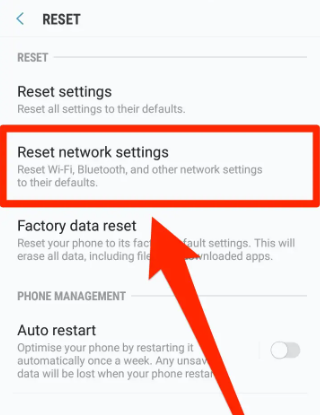
方式 #4:使用 iTunes 和 App Store
除非您無法登錄您的 App Store 包括升級應用程序,這是您可以考慮的另一種選擇。 繼續登錄 App Store 並解決錯誤。 請按照以下步驟進行操作:
- 您必須導航到設置然後打開它尋找“iTunes和App Store “ 選項。
- 之後,在您的 Apple ID 中,選擇“密碼設定 “ 選項。
- 之後,關閉“需要密碼 ” 選項(是否關閉,重新打開)。
- 您還可以調整選項“始終需要 “要”15分鐘後需要 ”選項,它將不再要求您的 Apple ID 密碼。
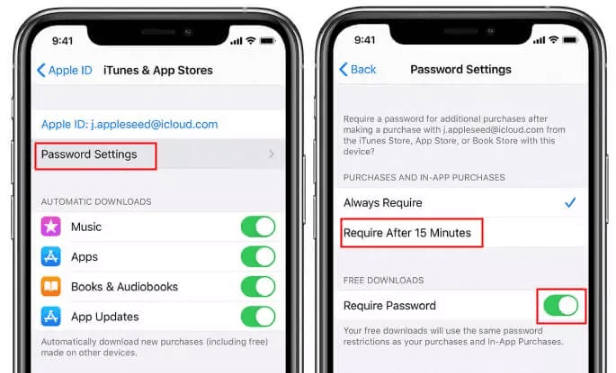
方式 #5:重置 Apple ID 密碼
要修復 iPad 一直要求輸入密碼,您可以嘗試 重置您的 iPad 密碼. 簡單地說,前往您的設置,然後輸入一些詳細信息,例如您的姓名,然後 密碼和設定 最後點擊選項 更改密碼. 然後從那裡輸入您的最新密碼或者您的 iPad 密碼,然後輸入您的最新密碼並驗證密碼。 最後,您必須點擊“更改密碼 “。
方式 #6:驗證 iCloud 是否正常運行
當之前的替代方法都不起作用並且您的 iPad 不斷要求輸入密碼時,您應該驗證 iCloud的 您使用的應用程序。 檢查 系統條件 如果您的 iPad 或附近的筆記本電腦,請點擊標籤,以確保所有 iCloud 功能也可以正常運行。
人們也讀2024 年學習如何在沒有密碼的情況下擦除 iPad已解決:當 iPad 鎖定時出現連接到 iTunes
第 3 部分:結論
您可能已經透過上面列出的選項完全解決了 iPad 不斷詢問密碼困難的問題。每當您在 iPad 上遇到 Apple ID 密碼無法回應的問題時,例如無法登入該 Apple ID、iCloud 甚至不允許您登入等,您必須考慮嘗試先前提供的解決方案。
此外,當您在使用 iOS Unlocker 的手動方式方面遇到困難時。您也可以在下面留言。我們將盡力盡快為您提供協助。
羅西(Rosie)撰寫
上次更新時間:2022-06-06